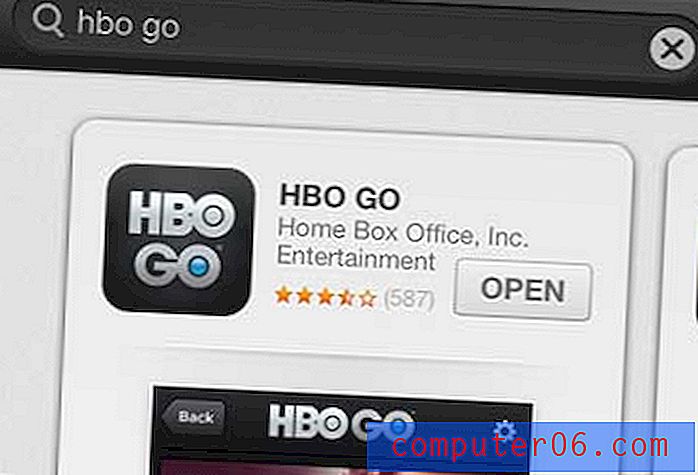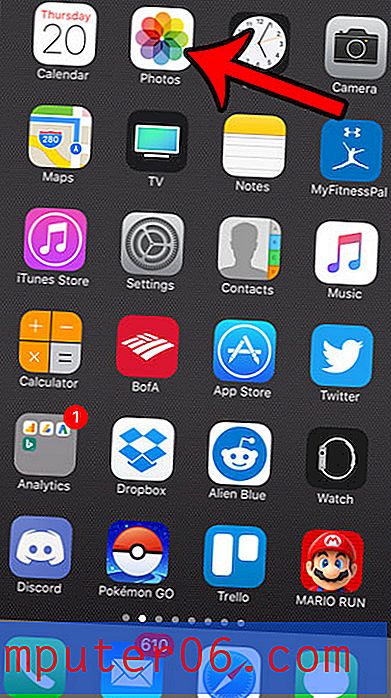Gif īsziņām iPhone 7
Pēdējo reizi atjaunināts: 2019. gada 16. aprīlī
Lietotne Ziņojumi saņēma daudz jaunu funkciju ar iOS 10 atjauninājumu, tostarp iespēju sūtīt animētus GIF failus, izmantojot īsziņu vai iMessage. Animēti GIF faili ir īpaša veida attēlu faili, kas var pārvietoties starp vairākiem attēlu “rāmjiem”, lai parādītu kustību.
Lietotnē Ziņojumi ir īpaša sadaļa, kurā varat meklēt GIF failus un nosūtīt tos kā ziņojumus. Tas ir iekļauts rīkjoslā, kas ļauj vienai no jūsu īsziņām pievienot uzlaboto multivides veidu īpašību, tāpēc pēc tam, kad esat iemācījies pievienot gifus īsziņām, jums vajadzētu apskatīt arī dažas papildu iespējas. Tālāk sniegtais ceļvedis parādīs, kā iegūt gif īsziņām savā iPhone.
Kā ievietot GIF īsziņā iPhone
- Atveriet ziņojumus .
- Atlasiet sarunu.
- Pieskarieties ziņojuma lauka iekšpusē.
- Pieskarieties sarkanajai pogai ar palielināmo stiklu.
- Ievadiet meklēšanas vienumu un pēc tam izvēlieties meklēšanas rezultātu.
- Atlasiet gif, kuru vēlaties izmantot.
Lai iegūtu papildinformāciju, ieskaitot šo darbību attēlus, pārejiet uz nākamo sadaļu.
Kā nosūtīt ziņojumu ar kustīgu attēlu no iPhone 7
Šīs rokasgrāmatas darbības tika veiktas, izmantojot iPhone 7 Plus, operētājsistēmā iOS 12.2. Šī funkcija bija pieejama tikai operētājsistēmā iOS 10, tāpēc jums būs nepieciešams iPhone, kas izmanto vismaz šo operētājsistēmas versiju. Varat izlasīt šo rakstu, lai uzzinātu, kur atrodama jūsu iPhone iOS versija.
1. darbība: atveriet lietotni Ziņojumi .

2. solis: atlasiet kontaktpersonu, kurai vēlaties nosūtīt animēto GIF.
3. solis: pieskarieties ziņojuma lauka iekšpusē, pēc tam ar palielināmo stiklu pieskarieties sarkanajai pogai.
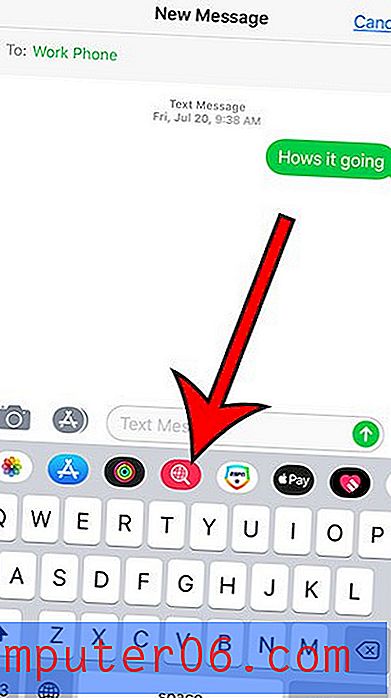
4. darbība: pieskarieties lauka Atrast attēlus iekšpusē un ierakstiet meklēšanas vienumu GIF veidam, kuru vēlaties atrast. Ja neredzat lauku Attēlu atrašana, jums būs jāpārvelk pa kreisi, ja redzat ekrānu ar dažiem ar roku rakstītiem teicieniem, vai arī jāvelk pa labi, ja redzat mūzikas sadaļu.
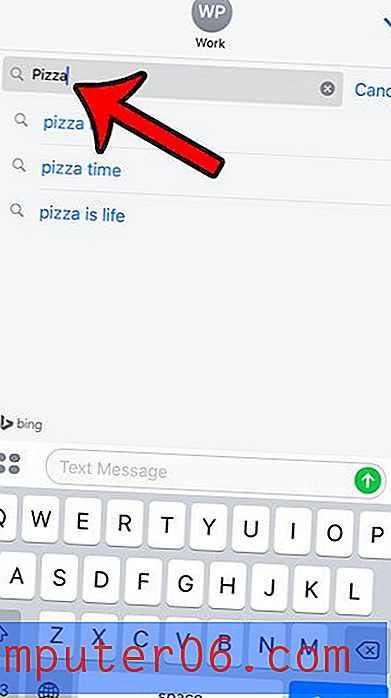
5. solis: atlasiet attēlu, kuru vēlaties ievietot ziņojumā.

5. solis: pievienojiet papildu tekstu laukā Pievienot komentāru vai Sūtīt, pēc tam pieskarieties bultiņas pogai, lai nosūtītu GIF failu.
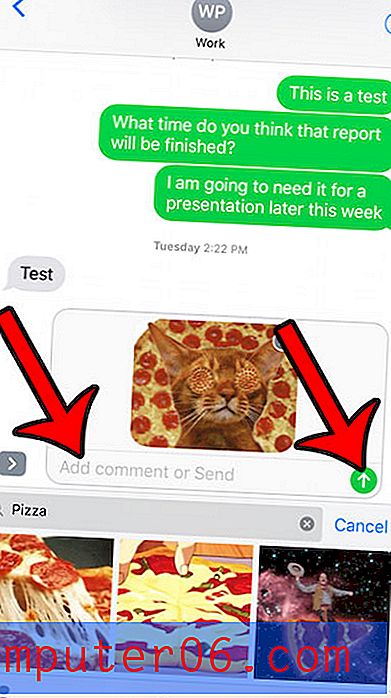
Vai ir tālruņu numuri, kas turpina zvanīt vai sūtīt īsziņas uz jūsu iPhone, un vai vēlaties, lai tas apstājas? Uzziniet, kā izmantot zvanu bloķēšanas funkciju savā iPhone un kā apturēt kontaktus no jums īsziņu sūtīšanas, piezvanīšanas vai FaceTime zvanu veikšanas.